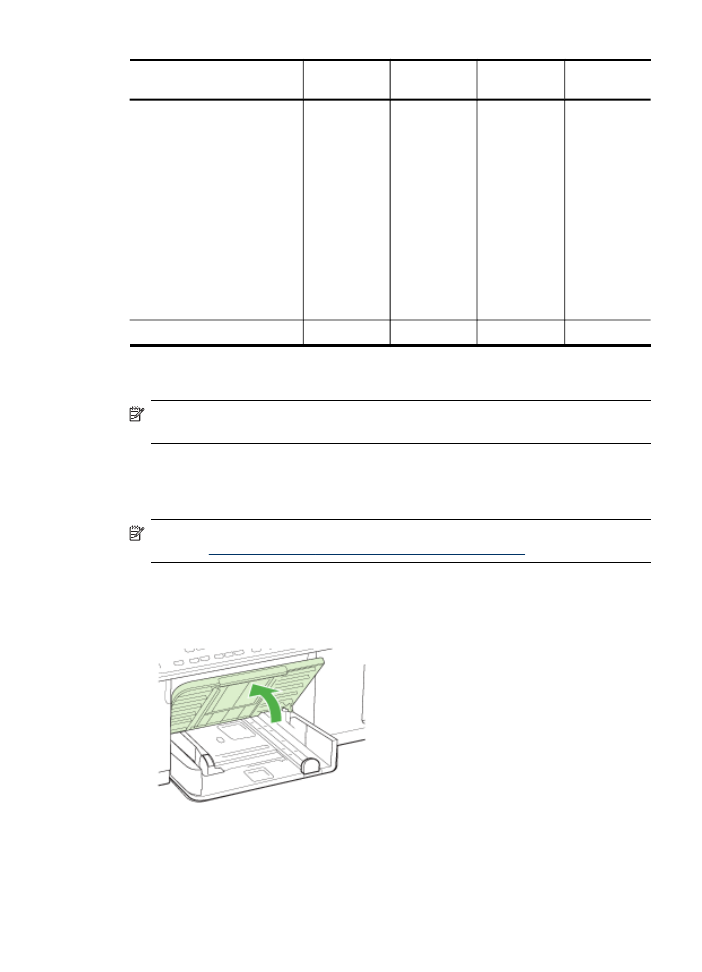
Einlegen von Medien
Dieser Abschnitt enthält Anleitungen zum Einlegen von Druckmedien in das Gerät.
Hinweis
Fach 2 ist bei einigen Modellen vorhanden. Bestellinformationen finden
Sie unter
Online-Bestellung von Druckerverbrauchsmaterialien
.
So legen Sie Papier in Fach 1 (Hauptfach) ein
1. Heben Sie das Ausgabefach an.
Einlegen von Medien
39
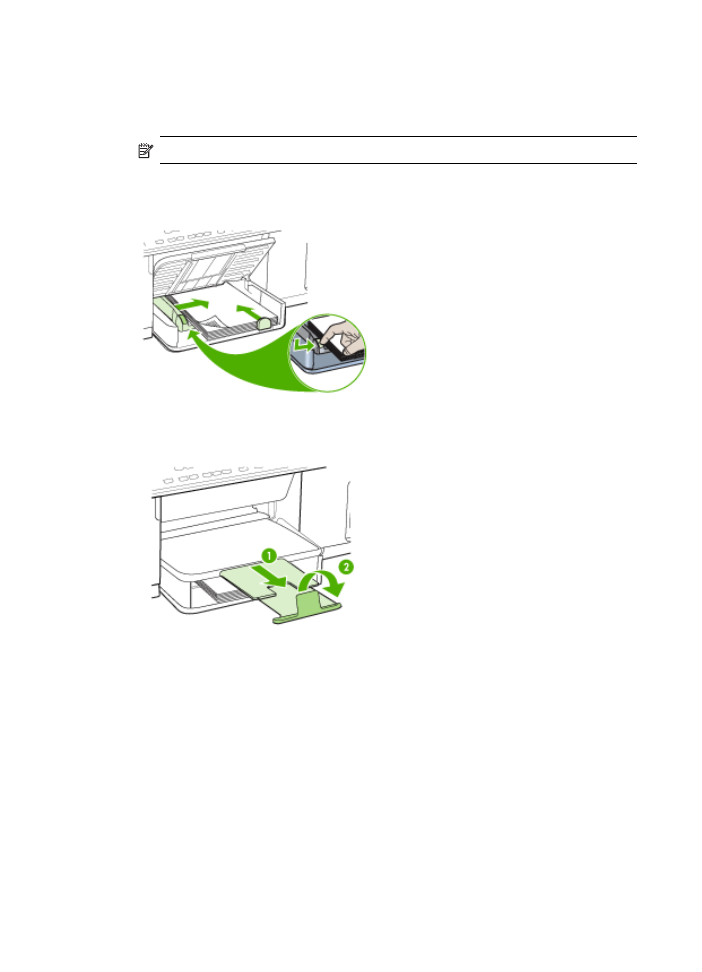
2. Legen Sie die Druckmedien mit der zu bedruckenden Seite nach unten
rechtsbündig in das Fach ein. Achten Sie darauf, dass der Medienstapel rechts
und hinten am Fach anliegt und nicht über die Begrenzungslinie im Fach
herausragt.
Hinweis
Legen Sie kein Papier ein, während das Gerät druckt.
3. Verschieben Sie die Medienführungen im Fach, um diese an das eingelegte
Medienformat anzupassen, und senken Sie anschließend das Ausgabefach.
4. Ziehen Sie die Verlängerung am Ausgabefach heraus.
Kapitel 3
40
Verwenden von All-in-One
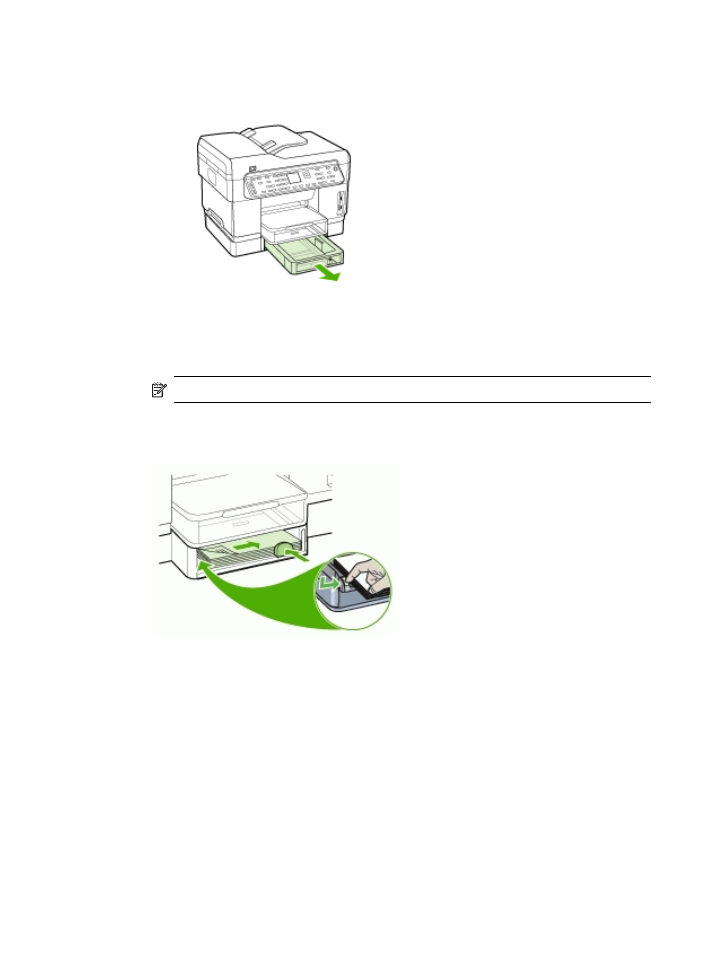
So legen Sie Papier in Fach 2 ein
1. Ziehen Sie das Fach unterhalb der Vorderseite aus dem Gerät heraus.
2. Legen Sie das Papier mit der zu bedruckenden Seite nach unten rechtsbündig in
das Fach ein. Achten Sie darauf, dass der Papierstapel rechts und hinten am Fach
anliegt und nicht über die Markierung im Fach hinausragt.
Hinweis
In Fach 2 darf nur Normalpapier eingelegt werden.
3. Verschieben Sie die Medienführungen im Fach, um diese an das eingelegte
Format anzupassen.
Einlegen von Medien
41
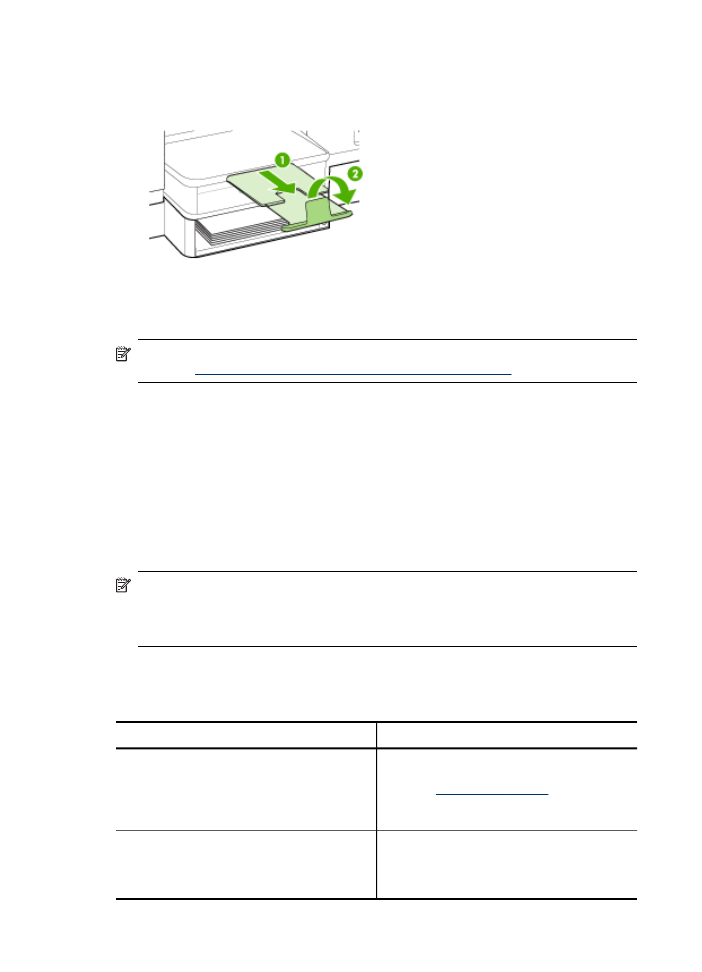
4. Setzen Sie vorsichtig das Fach erneut ein.
5. Ziehen Sie die Verlängerung am Ausgabefach heraus.